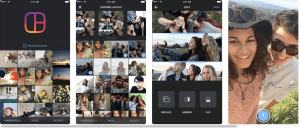그들은 그림이 천 마디 말의 가치가 있다고 말합니다. 글쎄, 사진 콜라주는 만 단어의 가치가 있습니다! 예, iPhone에서 바로 사진 콜라주를 만들 수 있습니다.
사진 콜라주는 하나의 게시물에 여러 장의 사진을 공유하거나 이야기를 공유할 수 있는 환상적인 방법입니다. 콜라주를 만들고 공유하려는 수백 가지 상황이나 시나리오가 있습니다.
방금 새 강아지를 얻었거나 친구에게 자랑하고 싶은 새 옷이 여러 개 있거나 자녀의 생일일 수 있습니다. 사진 콜라주는 지금 당신이 무엇에 열광하는지 사람들에게 보여줄 수 있는 좋은 방법입니다.
iPhone에는 사진 콜라주를 만들 수 있는 기능이 내장되어 있지 않지만 물론 이를 위한 앱이 있습니다. 글쎄, 수십 개의 앱이 있는 것과 같습니다.
iPhone을 위한 최고의 사진 콜라주 앱은 무엇입니까?
iPhone으로 사진 콜라주를 만들기 위한 수십 개의 앱이 있으므로 어떤 앱을 사용할지 선택하기 어려울 수 있습니다.
여기 TechJunkie는 중요하다고 생각하는 다음 특성을 고려하여 아래 네 가지로 선택 범위를 좁혀 도움을 드릴 수 있습니다.
- 앱에 대한 최근 업데이트: 많은 사진 콜라주 앱이 중단되었으며 iPhone 7 이상에서 촬영한 사진에는 제대로 작동하지 않습니다.
- 높은 별점: 아래 나열된 앱은 앱 스토어에서 평균 별점 4점 이상입니다.
- 높은 별 등급: 최고의 앱은 사용자가 많기 때문에 각 앱이 받은 별점 수를 기준으로 순위를 매겼습니다. 즉, 많은 사람들이 이 세 가지 앱을 모두 사용하고 평가했습니다.
- 무료 앱 기능: iPhone용 사진 콜라주 앱은 구입하거나 구입한 후 앱 내 구입을 통해 추가 기능을 구입하는 데 비용이 많이 들 수 있습니다.
- 다양한 사진 콜라주 레이아웃: 아래 나열된 iPhone 사진 콜라주 앱에는 사진 레이아웃을 위한 수십 또는 수백 가지의 눈을 즐겁게 하는 옵션이 포함되어 있어 이미지 목표에 맞는 것을 찾을 수 있습니다.
PhotoGrid 사진 및 콜라주 메이커

PhotoGrid는 비디오 및 사진 콜라주 제작자이자 사진 편집기입니다. 수천만 명의 사용자가 있는 PhotoGrid는 iPhone에서 사진 콜라주를 만들려는 경우 최고의 선택 중 하나입니다.
PhotoGrid 앱에는 300가지 이상의 다양한 레이아웃이 포함되어 있으므로 청중에게 깊은 인상을 줄 환상적인 방식으로 사진을 결합하는 방법이 부족하지 않을 것입니다.

또한 콜라주의 사진을 더욱 멋지게 만들 수 있는 몇 가지 다른 편집 도구가 앱 내에 있습니다. 이 앱에는 콜라주를 장식할 수 있는 다양한 스티커, 배경 및 글꼴도 있습니다.
마지막으로 이 인기 있는 앱은 완전 무료입니다!
Instajunkie라면 PhotoGrid가 적합한 앱입니다. 여기에는 악명 높은 1:1 Instagram 비율을 위한 사진 콜라주 템플릿과 완벽한 Instagram 스토리 콜라주를 만들기 위한 16:9 비율이 미리 로드되어 있습니다.
사진 콜라주

가장 완벽한 기능을 갖춘 iPhone용 사진 콜라주 메이커 앱을 원하신다면 Pic Collage가 적합한 앱입니다. 1억 9천만 명이 넘는 사람들이 이 사진 콜라주 앱을 사용하여 좋아하는 사진의 놀라운 그룹을 만들었습니다.
Pic Collage에는 다양한 템플릿, 콜라주를 장식하는 방법, 텍스트 추가, 터치 제스처 등이 포함되어 있습니다. 이 앱은 또한 깔끔한 디자인을 특징으로 하며 사용이 매우 간편합니다. Pic Collage를 사용하면 다양한 소셜 미디어 계정에서 콜라주를 쉽게 공유할 수도 있습니다.
유일한 단점은 Pic Collage가 완전히 무료가 아니라는 것입니다. 고급 기능에 액세스하거나 사진에서 워터마크를 제거하려면 $4.99/월 구독료를 지불해야 합니다. 이는 고품질 앱에 나쁘지 않습니다.
Collageable의 사진 콜라주
App Store에서 "사진 콜라주"를 검색하면 많은 결과를 얻을 수 있습니다. "Collageable"에서 만든 앱을 찾아보세요.
사진 콜라주에는 사진을 최대한 멋지게 만들기 위한 수백 가지 콜라주 레이아웃, 프레임, 스티커 및 바디 필터가 포함되어 있습니다.
iPhone에서 사진 콜라주를 만드는 Instagram의 레이아웃
레이아웃은 사용이 간편하며 물론 Instagram과도 잘 작동합니다. 다음은 사진 콜라주를 만드는 방법입니다. Instagram의 레이아웃 당신의 아이폰에.
- 레이아웃 앱을 설치하고 엽니다.
- 홈 화면에는 라이브러리의 사진이 표시되며 화면 하단의 얼굴 또는 최근 항목을 눌러 정렬할 수 있습니다.
- 사진을 탭하여 추가합니다(선택한 사진을 나타내는 확인 표시 참고)
- 화면 상단에서 다양한 콜라주 옵션을 스크롤한 다음 하나의 옵션을 선택하십시오.
- 사진을 확대하거나 축소하려면 화면에서 두 손가락을 오므리거나 벌립니다.
- 하단의 옵션을 사용하여 사진을 회전하거나 사진을 교체하거나 사진에 테두리를 추가할 수 있습니다.
- 사진 레이아웃 작업을 완료하면 저장을 탭합니다.
- 공유 옵션을 보려면 화면 하단을 확인하세요.
iPhone에서 사진 콜라주를 만들기 위한 팁
이러한 앱을 사용할 때 사진 콜라주는 단순히 무작위로 붙어 있는 사진 묶음이 아니라는 점을 염두에 두십시오. 대신, 그림은 이야기를 하거나 특정 주제를 설명하는 데 도움이 되어야 합니다.
최상의 결과를 얻으려면 다음 팁을 염두에 두어 사람들이 좋아할 멋진 사진 콜라주를 만드십시오.
- 버스트 모드를 사용하여 일련의 사진을 찍은 다음 해당 사진을 콜라주에 사용합니다.
- 사진 콜라주를 스토리의 캔버스로 사용하여 처음부터 끝까지 스토리를 전달합니다.
- 사진 콜라주에 사용할 색상이나 질감이 모두 같은 사진을 선택합니다.
- 근접한 사진과 멀리 있는 장면을 혼합하여 보는 사람에게 대비감을 제공합니다.
세 가지 사진 콜라주 앱이 훌륭한 선택이지만 원하는 경우 시도할 수 있는 더 많은 앱이 있습니다.
그들은 모두 다른 기능과 옵션을 가지고 있으므로 가장 좋아하는 것을 찾아 함께 사용하십시오. 대부분은 무료이거나 매우 저렴하므로 전환하거나 몇 가지 다른 사진을 시도하는 것은 쉽습니다. 그리고 그 과정에서 멋진 사진 콜라주 몇 개를 얻을 수 있기를 바랍니다.
자주 묻는 질문
타사 앱을 사용하지 않고 콜라주를 만들 수 있습니까?
불행히도 iOS는 앱의 편집 기능 내에서 기본 사진 콜라주 기능을 제공하지 않습니다. 즉, 콜라주를 만들려면 타사 응용 프로그램이 필요합니다.
편집 후 워터마크를 제거하려면 어떻게 합니까?
콜라주를 만든 후 다운로드 버튼을 눌러 사진을 휴대폰에 저장하거나 Instagram과 같은 다른 앱과 공유할 수 있습니다. 사용한 응용 프로그램의 개발자가 워터마크를 추가한 것을 알 수 있습니다. u003cbru003eu003cbru003e기본적으로 앱 개발에는 비용이 많이 들기 때문에 워터마크가 포함되어 사용하는 앱으로 다른 사람들을 끌어들이게 됩니다. 이 상황에서는 유용합니다. 그러나 때때로 워터마크가 사진과 디자인을 흐리게 할 수 있습니다. 이에 대한 유일한 해결 방법은 편집기에 있는 동안 완성된 콜라주의 스크린샷을 찍는 것입니다. 그런 다음 잘라낸 후 스크린샷을 업로드할 수 있습니다. u003cbru003eu003cbru003e그러나 친구가 어떤 콜라주 앱을 사용했는지 알 수 있도록 워터마크를 남겨두는 것이 좋습니다.